本篇教程教同学们抠出婚纱,我们可以看出原图中的婚纱图片背景为人工布置的藤蔓素材,较为复杂,这种复杂的人物图片是如何能抠出来呢?我们在抠图的时候先选择合适的通道,然后用套索等工具选取局部婚纱,并用调色工具压暗;最后把婚纱与背景分离,说这些不如亲手来制作一下,一起来学习一下吧。
效果图:

原图:

操作步骤:
1、把上面的原图素材保存到本机,然后打开PS,再打开保存的素材。

2、进入通道面板,观察一下红、绿、蓝通道,找出婚纱与背景色差最大的一个通道。



3、通过上面的观察,蓝通道婚纱颜色与背景色差最大。选择蓝通道,按Ctrl + A 全选,按Ctrl + C 复制。

4、回到图层面板,新建一个图层,按Ctrl + V 把复制的通道粘贴进来。

5、按Ctrl + J 把当前图层复制一层,混合模式改为“正片叠底”,如下图。

6、在工具箱选择“套索工具”勾出婚纱右侧边缘选区,如下图,按Shift + F6羽化8个像素。

7、创建色阶调整图层,把暗部压暗,参数及效果如下图。


8、用套索工具勾出人物左侧部分的婚纱选区,羽化5个像素后创建色阶调整图层,增加明暗对比,参数及效果如下图。

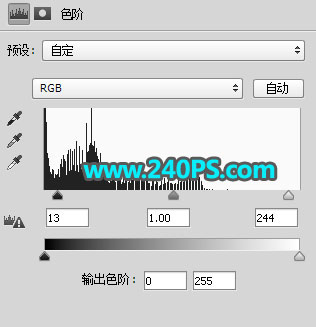

9、新建一个图层。
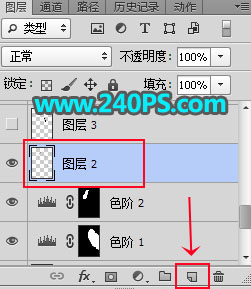
10、前景色设置为黑色,选择画笔工具,画笔不透明度设置为10%,如下图。

11、用画笔把婚纱中间有杂色和背景的部分涂暗,如下图。
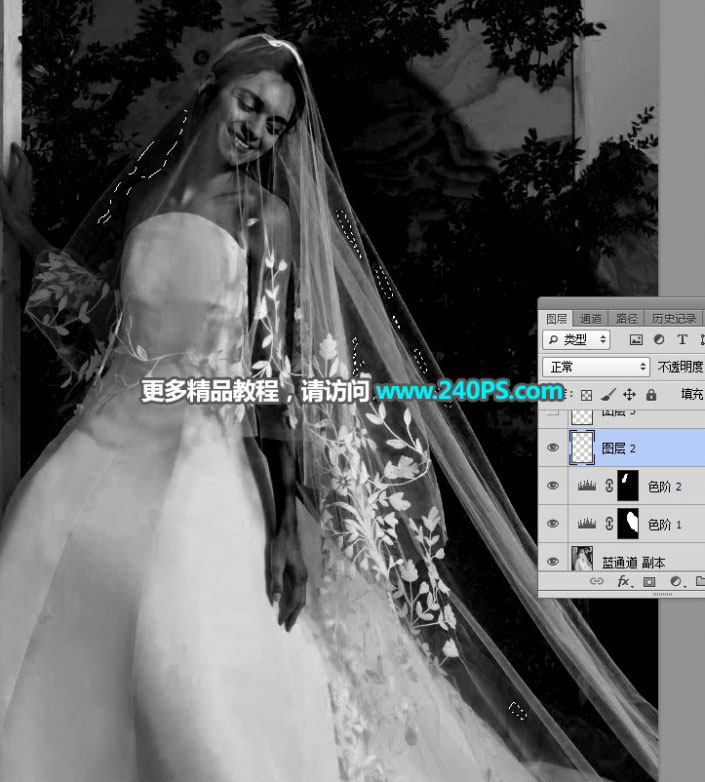

12、局部区域如果边缘不好涂,可以用钢笔勾出选区,填充黑色,再降低图层不透明度,过程如下图。


13、用钢笔工具勾出人物部分选区,按Ctrl + Shift + I 反选,如下图。

14、新建一个图层填充黑色,按Ctrl + D 取消选区。

15、创建色阶调整图层,把高光调亮一点,暗部稍微压暗一点,参数及效果如下图。


16、创建曲线调整图层,把RGB通道高光区域调亮一点,参数及效果如下图。
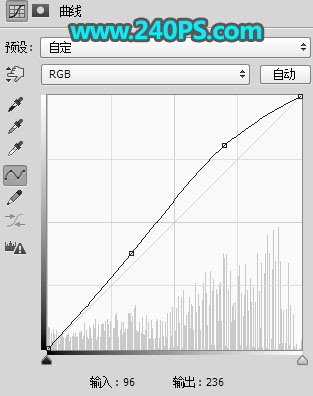

17、新建一个图层,按Ctrl + Alt + Shift + E 盖印图层。

18、新建一个图层,把前景色设置与原背景接近的黄褐色#9a6a44,然后用油漆桶工具填充前景色。
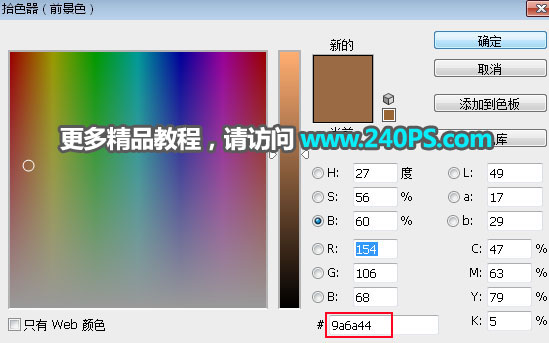

19、选择背景图层,按Ctrl + J 复制一层,按Ctrl + Shift + ] 置顶,再点击蒙版按钮添加蒙版。
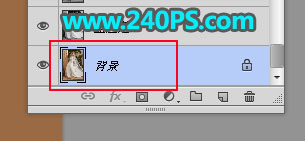

20、选择“盖印图层”,按Ctrl + A全选,按Ctrl + C 复制。

21、按住Ctrl键 + 鼠标左键点击背景副本蒙版缩略图,如下图。

22、按Ctrl + V 把复制的图层粘贴进来。

23、按住Ctrl + 鼠标左键点击蒙版缩略图回到图像状态,按Ctrl + D 取消选区。

24、把背景图层复制一层,然后置顶,用钢笔工具勾出人物肤色及婚纱主体部分,如下图。


完成:

相信同学们已经掌握了其中的方法,具体通过教程来学习一下吧。